
मीडिया सेंटर सॉफ्टवेयर और हार्डवेयर पिछले दस वर्षों में तेजी से आगे बढ़े हैं, लेकिन अभी भी आपकी यूनिट के साथ रिमोट अप और रनिंग करने में काफी दर्द हो सकता है। आज हम फ़्लिच आईआर डोंगल को देख रहे हैं, जो किसी भी मीडिया सेंटर के किसी भी रिमोट को जोड़ने के लिए एक अविश्वसनीय रूप से चतुर और प्रभावी तरीका है।
फ्लिर्क क्या है?
Flirc ($ 20) एक छोटा USB डोंगल है जो पारंपरिक थम्ब ड्राइव के आधे आकार का है। पहली नज़र में यह स्पष्ट रूप से आसान होगा कि एक वास्तविक अंगूठे ड्राइव के साथ स्पष्ट स्थिति, दृश्य सर्किट बोर्ड और आईआर रिसीवर बिंदु (जो एलईडी संकेतक रोशनी की तरह दिखते हैं) के रूप में फ्लिकर इकाई को भ्रमित करने के लिए सभी दृढ़ता से अंगूठे ड्राइव भंडारण के डिजाइन की प्रतिध्वनि करते हैं। ।
फ़्लिकर यूनिट एक साधारण भंडारण इकाई की तुलना में कहीं अधिक चतुर है, हालांकि आईआर-आधारित रीमोट को मीडिया सेंटर सॉफ्टवेयर से जोड़ने की समस्या के लिए एक बिल्कुल सरल समाधान के रूप में काम करता है। आप देखते हैं कि एक मूलभूत समस्या है जब यह आपके विशिष्ट सार्वभौमिक या टीवी रिमोट को मीडिया सेंटर सिस्टम से जोड़ने की बात करता है, जैसे रास्पबेरी पाई चलने वाला कोडी / एक्सबीएमसी, एक अमेज़ॅन फायर टीवी, एक कंप्यूटर जो कि प्लेक्स या विंडोज मीडिया सेंटर चला रहा है, या जैसे: इन उपकरणों को या तो अपने स्वयं के विशेष रिमोट (जैसे कि ब्लूटूथ रिमोट जो अमेज़ॅन फायर टीवी के साथ आता है) के लिए अनुकूलित किया जाता है या वे कीबोर्ड पर उस मानचित्र के लिए अनुकूलित होते हैं (जैसे कोडी / एक्सबीएमसी और विंडोज मीडिया सेंटर)।
हमें गलत मत समझिए, कई मीडिया सेंटर सॉफ्टवेयर पैकेजों (जैसे कोडी / एक्सबीएमसी) की चपेट में आना और चाबियों को फिर से तैयार करना अधिक संभव है। हालांकि, यह एक हल्का काम नहीं है, और निश्चित रूप से शुरुआती लोगों के लिए एक काम नहीं है। इसके अलावा, आपको पहले से ही किसी प्रकार का एक आईआर डोंगल खरीदना होगा (जो आपको $ 10-20 से कहीं भी चला सकता है)।

दूसरी ओर, FLIRC, संपूर्ण समस्या को उपन्यास के रूप में प्रस्तुत करता है। एक "गूंगा" आईआर-टू-यूएसबी पुल के रूप में कार्य करने के बजाय, जो आईआर ऑपरेटिंग सिस्टम को होस्ट ऑपरेटिंग सिस्टम के साथ बस गुजरता है, FLIRC इकाई वास्तव में एक प्रोग्राम योग्य डिवाइस है जो कीबोर्ड का अनुकरण करने के लिए USB HID (मानव इंटरफ़ेस डिवाइस) मानकों का उपयोग करता है।
तो मीडिया सेंटर सॉफ़्टवेयर का उपयोग करें, जो आपको "होम" कुंजी के लिए कीबोर्ड पर कुंजीबद्ध करता है, आपको मीडिया सेंटर सॉफ़्टवेयर की होम स्क्रीन पर वापस करने के लिए। आप अपने मीडिया सेंटर के रिमोट पर एक बटन ले सकते हैं और एक पारंपरिक कीबोर्ड पर "होम" कुंजी का प्रतिनिधित्व करने के लिए, FLIRC सिस्टम के माध्यम से इसे मैप कर सकते हैं। फिर जब आपके पास FLIRC डोंगल आपके मीडिया सेंटर में प्लग इन हो जाता है और आप रिमोट का बटन दबाते हैं तो मीडिया सेंटर को यह सोचने में मुश्किल हो जाती है कि FLIRC USB डोंगल वास्तव में एक कीबोर्ड है और आपने "होम" कुंजी को दबाया है।
इस समाधान की चतुराई इस तथ्य में निहित है कि यह सार्वभौमिक है। आपको विशेष ड्राइवरों की आवश्यकता नहीं है, आपको अपने डिवाइस के कीमैप को संपादित करने की आवश्यकता नहीं है (यदि आप भी सक्षम हैं), और आपको विशेष रिमोट की आवश्यकता नहीं है। आप सचमुच लिंक कर सकते हैं कोई भी IR- आधारित रिमोट कोई भी मीडिया सेंटर सिस्टम जिसमें एक यूएसबी पोर्ट है जो एक कीबोर्ड इनपुट को स्वीकार करेगा।
एक तरफ से पहले हम ट्यूटोरियल के साथ जारी रखते हैं, FLIRC भी बनाता है एक बहुत बढ़िया रास्पबेरी पाई 2 / बी + मामला (~ $ 16) जिसमें एक एकीकृत एल्यूमीनियम-बॉडी हीट सिंक की सुविधा है; यदि आप अपने Pi के लिए एक अच्छे मीडिया सेंटर के मामले की तलाश कर रहे हैं तो यह अच्छा नहीं है यह आपके बोर्ड को ठंडा रखने में काफी कुशल है। स्पष्ट रूप से फ्लिर्क परियोजना के पीछे के लोग चारों ओर एक उच्च गुणवत्ता वाले मीडिया सेंटर अनुभव बनाने में मदद कर रहे हैं।
फ़्लिकर को कैसे कॉन्फ़िगर करें
फ्लिर्क को ठीक से कॉन्फ़िगर करने के लिए आपको तीन चीजों की आवश्यकता होगी: फ्लिर्क डोंगल / सॉफ्टवेयर, वह रिमोट जिसे आप अपने मीडिया सेंटर के साथ उपयोग करना चाहते हैं, और कीबोर्ड इनपुट्स की सूची और मीडिया सेंटर सॉफ्टवेयर के शॉर्टकट का उपयोग करता है। आइए देखें कि आपके डिवाइस का कीमैप क्या है और उसके बाद मौजूदा कीमैप को अपने रिमोट से जोड़ने के लिए फ़्लिकर का उपयोग कैसे करें।
अपने कीमैप का निर्धारण
हालाँकि फ़्लिच कॉन्फ़िगरेशन सॉफ़्टवेयर में कोडी / XBMC, Boxee, विंडोज मीडिया सेंटर, अमेज़ॅन फायर टीवी के लिए बटन कीमैप शामिल हैं, और यहां तक कि मानक कीबोर्ड मीडिया कुंजियों के लिए मैपिंग (और हम उस विचारशीलता की सराहना करते हैं) यह जानना और अध्ययन करना अच्छा है। सॉफ्टवेयर की सहायता के बिना एक कीमैप ताकि आप प्रभावी रूप से फ्लिर्क के लिए कुछ भी मैप कर सकें (और न केवल पूर्व मैप की गई प्रविष्टियाँ प्रदान करें)।
उस अंत तक, फ्लिर्क अप और रनिंग प्राप्त करने में पहला कदम यह निर्धारित करना है कि कीबोर्ड कमांड आपके मीडिया सेंटर पर क्या कार्य करते हैं। सामान्य रूप से यह प्रक्रिया Google की ओर मुड़ने और "[media center name] कीमैप" या "[media center name] कीबोर्ड शॉर्टकट" जैसी किसी चीज़ को देखने जैसी सरल होनी चाहिए।
यहां आम मीडिया सेंटर सॉफ्टवेयर / हार्डवेयर व्यवस्था के लिए कीबोर्ड शॉर्टकट की सूची दी गई है:
अंतिम प्रविष्टि, अमेज़ॅन फायर टीवी के लिए आधिकारिक कीबोर्ड शॉर्टकट सूची, आधिकारिक सूची का एक अच्छा उदाहरण है जो थोड़ा अपर्याप्त है। अज्ञात कारणों के लिए अमेज़ॅन सरल शॉर्टकट (जैसे तीर कुंजी नेविगेशन) को सूचीबद्ध करता है, लेकिन फायर टीवी होम स्क्रीन पर लौटने के लिए F12 दबाने जैसे अधिक उन्नत (और उपयोगी) शॉर्टकट को सूचीबद्ध करने में विफल रहता है। उन अधिक उन्नत शॉर्टकटों को खोदना जिनमें सेक्शन को मोड़ना आवश्यक है कोडी ने फायर टीवी के साथ USB कीबोर्ड की जोड़ी के बारे में बताया .
यदि आपका Google फू विफल हो जाता है (या ऑनलाइन कहीं भी मिलने वाला एक अच्छा कीमैप सूची नहीं है) तो आपको इसे पुराने तरीके से करना होगा और अपने मीडिया सेंटर में यूएसबी कीबोर्ड प्लग करना होगा और सभी विभिन्न कुंजियों का परीक्षण करना होगा। पता लगाएँ कि वे क्या करते हैं। यह थोड़ा थकाऊ है, लेकिन यह इस बात में मूर्खतापूर्ण है कि आप वास्तव में वास्तविक दुनिया के उपयोग परिदृश्य में प्रत्येक कुंजी को देखते हैं।
जब आप कीमैप से लैस होते हैं, या तो Google खोज के माध्यम से या स्वयं कीमैप की जाँच करते हुए, यह आपके कंप्यूटर पर हेड करने और फ्लिर्क डोंगल को प्रोग्राम करने का समय है।
प्रोग्रामिंग फ्लिर्क
फ्लिर्क डोंगल को प्रोग्राम करने के लिए आपको एक कंप्यूटर की आवश्यकता होगी, फ्लिर्क सॉफ़्टवेयर की एक प्रति (क्रॉस-प्लेटफ़ॉर्म और यहां उपलब्ध है ), और रिमोट जिसे आप फ्लिर्क में मैप करना चाहते हैं।
सॉफ़्टवेयर स्थापित करें और फिर, इसे चलाने से पहले, अपने फ्लिर्क डोंगल में प्लग करें और अपने ऑपरेटिंग सिस्टम को एक नए यूएसबी डिवाइस के रूप में पता लगाने की अनुमति दें। एक बार डोंगल को आपके सिस्टम द्वारा मान्यता प्राप्त करने के बाद फ्लिर्क एप्लिकेशन चलाएं। आप अपने आप को मुख्य स्क्रीन पर एक सामान्य रिमोट के साथ पाएंगे, जिसमें संदेश "रिकॉर्डिंग शुरू करने के लिए एक कुंजी" और "गो!" बटन।

ऐसे कई तरीके हैं जिनसे आप अपने फ्लिर्क डोंगल की प्रोग्रामिंग की प्रक्रिया को अपना सकते हैं। आप "जा" दबा सकते हैं चरण-दर-चरण विज़ार्ड प्रक्रिया शुरू करने के लिए बटन जो आपको बुनियादी बटन संघों को जोड़ने के माध्यम से चलता है, आप शामिल कीमैप्स का उपयोग कर सकते हैं (उदाहरण के लिए, कोडी / एक्सबीएमसी और फायर टीवी जैसे लोकप्रिय मीडिया केंद्रों के लिए), या आप एक पूर्ण का उपयोग कर सकते हैं कीबोर्ड एक कुंजी प्रेस करने के लिए प्रत्येक दूरस्थ बटन मैप करने के लिए।
यहां मूल विज़ार्ड कार्रवाई में कैसा दिखता है। एक बार जब आप "जाओ" दबाते हैं! यह जेनेरिक रिमोट पर कीज़ को पलक झपकाने के लिए प्रेरित करेगा, ताकि आप उसी कुंजी को दबा सकें जो आप अपने भौतिक रिमोट पर उपयोग करना चाहते हैं।
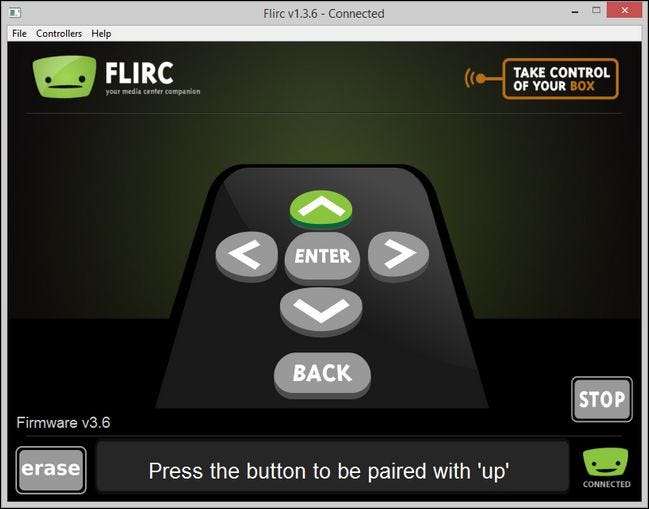
इसके अलावा स्क्रीन के नीचे स्थित पाठ इंगित करता है कि बटन क्या कार्य करता है (दुर्लभ स्थिति में यह ब्लिंकिंग बटन पर आइकन से स्पष्ट नहीं है)। आपको बस उस रिमोट पर फिजिकल बटन दबाना है जिसे आप उस मीडिया सेंटर फंक्शन में मैप करना चाहते हैं। इसके बाद बटन को सफलतापूर्वक रिकॉर्ड करने के बाद यह अगले बटन पर चला जाएगा। यदि आप एक गलती करते हैं, तो निचले बाएँ कोने में "मिटाएं" बटन दबाएं और आपको उस भौतिक दूरस्थ बटन को दबाने के लिए कहा जाएगा जिसे आप मिटाना और हटाना चाहते हैं।
बुनियादी बटन विन्यास ज्यादातर जरूरतों के लिए थोड़ा सरल है, लेकिन इस पर एक नज़र डालते हैं कि आप विशिष्ट मीडिया केंद्र के कार्यों के साथ-साथ पूर्ण कीबोर्ड पर कैसे मैप कर सकते हैं।
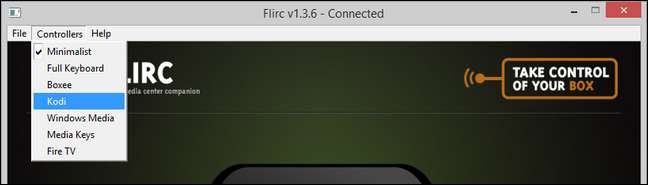
मेनू बार में, "कंट्रोलर" चुनें और फिर ड्रॉप डाउन मेनू से उन प्री-पॉपुलेटेड मीडिया सेंटर कीमैप का चयन करें जिन्हें आप संपादित करना चाहते हैं। प्रदर्शन प्रयोजनों के लिए हम कोडी मीडिया सेंटर के लिए कीमैप का उपयोग कर रहे हैं।
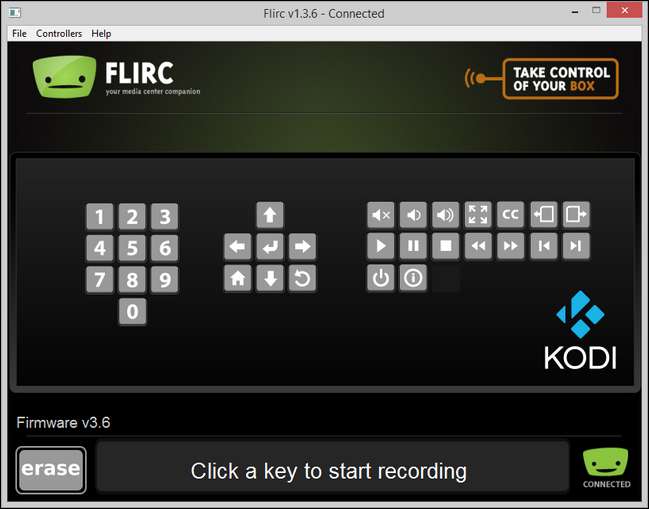
यहां हमें कोडी मीडिया सेंटर के सभी प्रमुख प्रमुख कार्य मिलेंगे जो हमारे मानचित्र के लिए तैयार हैं। बटन को मैप करने के लिए बस प्रत्येक फ़ंक्शन पर क्लिक करें और फिर अपने भौतिक रिमोट पर संबंधित बटन दबाएं। हमारे परीक्षण रिमोट पर, उदाहरण के लिए, हमारे पास रंगीन बटन का एक बैंड था (डिफ़ॉल्ट रूप से) कोडी में कुछ भी नहीं किया था। फ्लिर्क का उपयोग करके हम उन बटनों को उपयोगी कार्य में सक्षम कर सकते हैं (जैसे कि एक हरे रंग के बटन को होम बटन में और एक बंद कैप्शन बटन में अचिह्नित पीले बटन को बदलने में)।
यदि आप पाते हैं कि मूल विज़ार्ड या अधिक उन्नत मीडिया-सेंटर-विशिष्ट विज़ार्ड पर्याप्त दानेदार नियंत्रण प्रदान नहीं करता है (या प्रोग्राम के साथ शामिल कीमैप मीडिया सेंटर सॉफ़्टवेयर के आपके संस्करण के लिए पुराने हैं) तो आप हमेशा ले सकते हैं मार्ग पर अधिकांश हाथ और सीधे कीबोर्ड कुंजियों के लिए अपने रिमोट बटन को सीधे मैप करें। पूर्ण कीबोर्ड को खींचने के लिए मेनू बार पर कंट्रोलर -> कीबोर्ड का चयन करें।
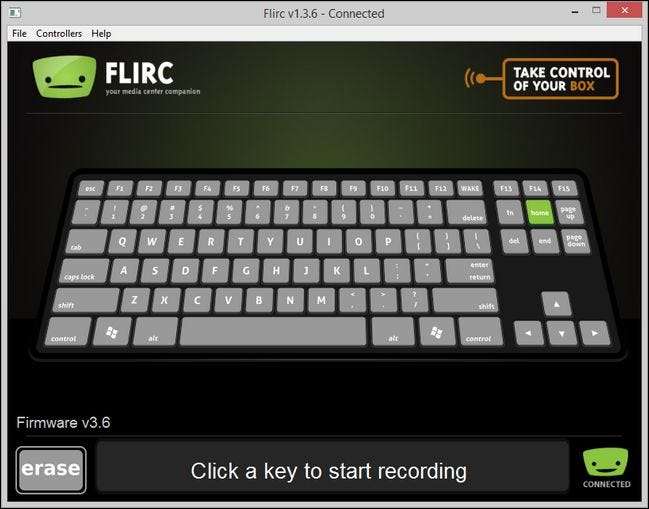
न केवल आप किसी भी कुंजी को जोड़ सकते हैं आप कुंजी संयोजनों को भी जोड़ सकते हैं। उदाहरण के लिए, बता दें कि आपके मीडिया सेंटर सॉफ़्टवेयर में CTRL + SHIFT का एक कीबोर्ड शॉर्टकट है, जो आपको हाल ही में जोड़े गए टीवी शो (या ऐसी कोई चीज़) में ले जाएगा। आप CTRL + SHIFT को मैप करके हाल ही में जोड़े गए टीवी शो में ले जाने के लिए अपने भौतिक रिमोट पर एक बटन प्रोग्राम कर सकते हैं।
जब आप कॉन्फ़िगरेशन कर रहे हों, तो फ़ाइल का चयन करके अपने कॉन्फ़िगरेशन को सहेजना सुनिश्चित करें -> कॉन्फ़िगरेशन सहेजें और कॉन्फ़िगरेशन फ़ाइल का नामकरण कुछ ऐसा करें जो अब से महीनों को समझना आसान होगा जब आप अपने कीमैप को संपादित करना चाहते हैं (जैसे "लिविंग-रूम-विंडो" मीडिया-center.fcfg ")।
यदि आप कुंजियों की पुष्टि करना चाहते हैं, तो फ्लिर्क डोंगल में ठीक से मैप किया गया है, आप अपने ऑपरेटिंग सिस्टम, जैसे नोटपैड, पर एक साधारण टेक्स्ट एडिटर खोल सकते हैं और रिमोट बटन दबा सकते हैं। याद रखें कि फ्लिर्क का पूरा जादू यह है कि यह रिमोट कंट्रोल बटन प्रेस करता है (और परिणामस्वरूप आईआर कोड रिमोट से बाहर निकलता है) मानक यूएसबी छिपाई कीबोर्ड की प्रेस में। यदि आपने "s" कुंजी के बराबर करने के लिए अपने रिमोट पर एक बटन प्रोग्राम किया है, क्योंकि यह आपके मीडिया सेंटर सॉफ़्टवेयर में एक शॉर्टकट है, तो जब आप एक टेक्स्ट एडिटर के खुले होने पर उस रिमोट बटन को दबाते हैं, तो आप यह अनुमान लगाते हैं, "s" में दिखाई देगा संपादन बॉक्स।
अपने मीडिया सेंटर पर फ्लिकर का उपयोग करना
हमें कीमैप के बारे में पता चला है, हमने ध्यान से मैप किया है कि कौन से रिमोट बटन को किस कीबोर्ड कीज़ के अनुरूप होना चाहिए, और इस बिंदु पर सभी हार्ड सामान हमारे पीछे हैं। वास्तव में जब आप प्रोग्रामिंग के कठिन काम को पूरा कर लेते हैं तो फ्लिर्क डोंगल का उपयोग करना घर्षण रहित होता है।

बस अपने डिवाइस पर डोंगल को इस तरह से स्थापित करें कि दो छोटे आईआर रिसीवर आपको दिखाई दें, जहां भी आप बैठे हैं और रिमोट का उपयोग कर रहे हैं। यदि आपका मीडिया केंद्र कंप्यूटर आपके सोफे पर इंगित करते हुए एक यूएसबी पोर्ट के साथ बैठा है, तो यह डोंगल में प्लग करने जितना आसान है। यदि आपके पास यह टीवी स्टैंड या उसके पीछे छिपा है, और यूएसबी पोर्ट दृष्टि की सीधी रेखा में नहीं है, तो आपको लेने की आवश्यकता होगी एक साधारण यूएसबी एक्सटेंडर इसे ठीक से स्थिति में लाने के लिए।
यही सब है इसके लिए! एक दशक से अधिक समय से रिमोट कंट्रोल कॉन्फ़िगरेशन के साथ काम कर रहे शुरुआती मीडिया-सेंटर अपनाने वालों के अनुभव से बात करते हुए, हम आपसे वादा करते हैं कि फ़्लिच अनुभव किसी भी मीडिया सेंटर पर रिमोट अप और रनिंग का सबसे आसान तरीका है जो USB कीबोर्ड का समर्थन करता है (किसी अन्य विधि की तुलना में हाथ नीचे)।
सामान्य तौर पर फ्लिर्क या मीडिया केंद्रों के बारे में एक प्रेस सवाल है? नीचे दिए गए फ़ोरम पर जाएं और हम उनका उत्तर देने की पूरी कोशिश करेंगे।







